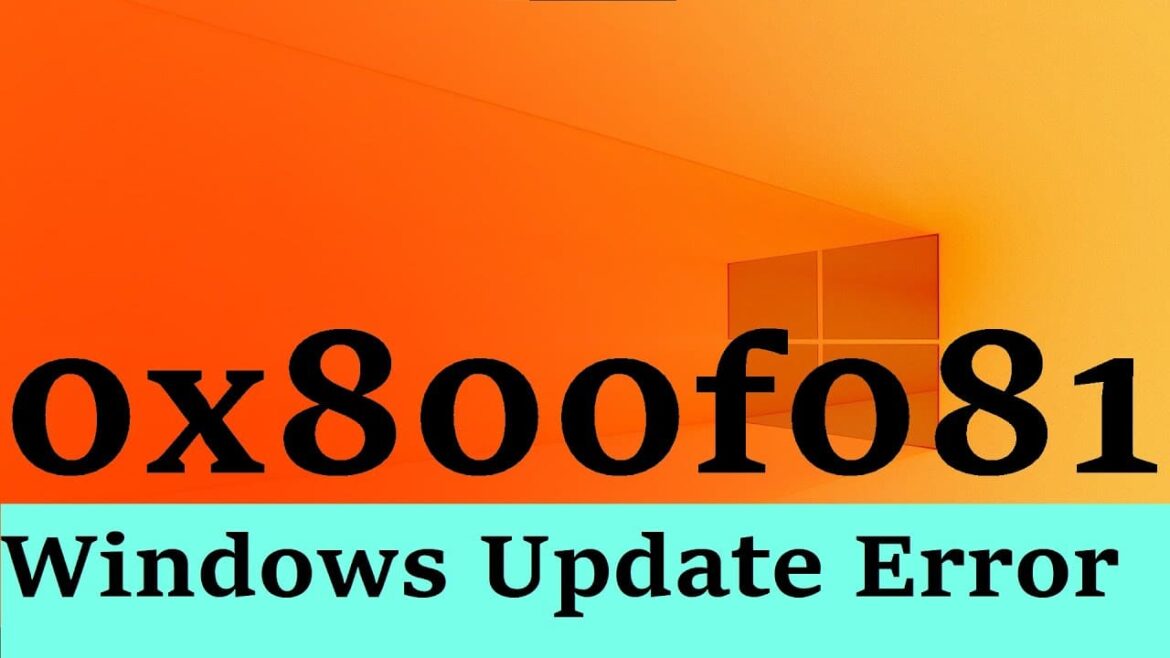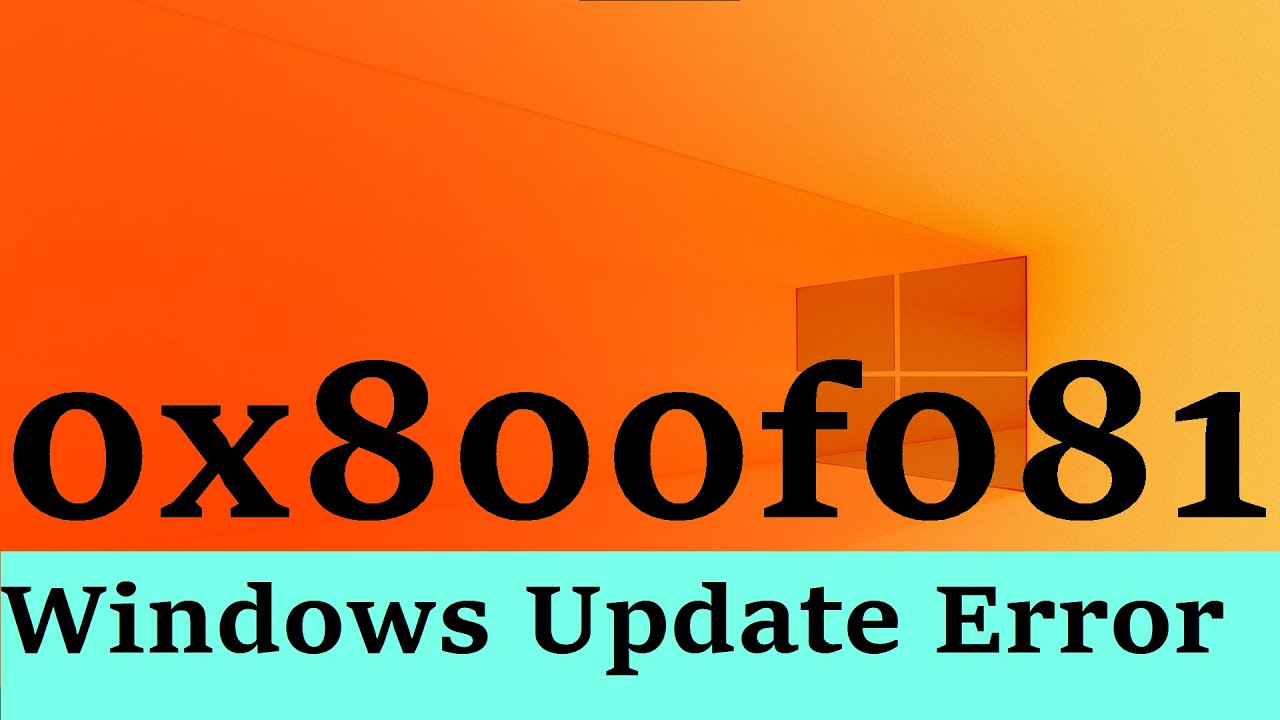450
L’errore 0x800f081f indica che un file necessario per un aggiornamento di Windows è danneggiato o mancante. Sono disponibili diverse soluzioni.
Errore 0x800f081f: utilizzare la risoluzione automatica dei problemi di Windows Update
Se si verifica l’errore 0x800f081f, è possibile utilizzare la risoluzione dei problemi integrata di Windows Update.
- Fai clic sull’icona Start di Windows, quindi su Impostazioni, riconoscibile dall’icona a forma di ingranaggio. Passa quindi alla scheda Sistema (Windows 11) o Aggiornamenti e sicurezza (Windows 10).
- Seleziona il sottomenu Risoluzione dei problemi a sinistra. Qui troverai l’opzione Altre risoluzione dei problemi (Windows 11) o Risoluzione dei problemi aggiuntiva (Windows 10). Clicca con il mouse su questa opzione.
- Cerca Windows Update e seleziona questa opzione con Esegui risoluzione dei problemi. Lo strumento ti guiderà ora attraverso la procedura successiva.
- Nella maggior parte dei casi, la risoluzione automatica dei problemi è sufficiente per correggere l’errore. Tuttavia, se il servizio Windows Update si è bloccato, la risoluzione dei problemi non funziona.
- In questo caso, apri il Task Manager e riavvia semplicemente il servizio Windows Update. Quindi riprova a eseguire la risoluzione dei problemi o l’aggiornamento.
- È inoltre possibile installare singoli aggiornamenti manualmente. Anche questo può risolvere il problema.
- Nota: a volte i software di sicurezza di terze parti, come i programmi antivirus, possono bloccare gli aggiornamenti. Disattivarli prima dell’aggiornamento e riprovare. Lo stesso vale per le VPN e i client proxy.
Risolvi l’errore 0x800f081f tramite i comandi
Raramente, l’errore 0x800f081f si verifica a causa di altri problemi in Windows. La risoluzione dei problemi non è adatta a questi casi. È invece necessario utilizzare determinati comandi per il prompt dei comandi.
- È possibile che l’aggiornamento non possa essere eseguito a causa di file di sistema danneggiati o mancanti. Aprire Windows Terminal (Amministratore) in Windows 11 o PowerShell (Amministratore) in Windows 10. A tal fine, è sufficiente fare clic con il tasto destro del mouse sul menu Start di Windows e selezionare l’opzione dal menu contestuale.
- Nel prompt dei comandi aperto, digita dism.exe /online /cleanup-image /scanhealth e premi [Invio]. Puoi anche copiare e incollare il comando per evitare errori di digitazione.
- Dopo aver eseguito il comando, è necessario inserire dism.exe /online /cleanup-image /restorehealth e confermare nuovamente con [Invio]. A tal fine, il sistema deve essere connesso a Internet.
- Se non è disponibile una connessione Internet, è necessario disporre di una RepairSource adeguata. A tal fine sono adatte un’installazione di Windows priva di errori, chiavette USB Windows o il DVD di Windows.
- A tal fine utilizzare il seguente comando: dism.exe /Online /Cleanup-Image /RestoreHealth /Source:C:RepairSourceWindows /LimitAccess. Sostituisci il segnaposto C:RepairSourceWindows con il percorso della tua fonte di riparazione.
- Esegui quindi il comando sfc /scannow. Infine, digita exit e premi [Invio] per chiudere Powershell o il terminale.
- Eseguire nuovamente Windows Update. Questa riparazione approfondita dovrebbe aver risolto il problema.
- Nota: è possibile scaricare gratuitamente le ISO di Windows come base di riparazione direttamente da Microsoft.